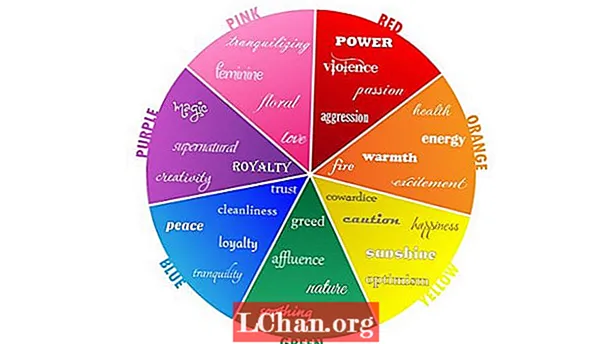İçerik
- Yöntem 1: USB Image Tool ile USB'yi ISO'ya dönüştürün
- Yöntem 2: ImgBurn aracılığıyla USB'den ISO oluşturun
- Ek İpuçları: ISO'yu USB'ye Yazma
- Özet
Zaman geçtikçe, bilgisayarların modifikasyonu hala bire gitti ve CD ve DVD'lerin modasının geçtiği bir noktaya geldi. Her iş USB veya diğer modern ortamlar aracılığıyla yapılır. Öyleyse, önyüklenebilir bir disk oluşturma söz konusu olduğunda, seçeneğiniz yalnızca USB sürücülerle sınırlıdır ve dönüştürmek için bir yol bulmanız gerekir. USB'den ISO'yagüvenli ve etkili.
ISO dosyasını dönüştürmek için yerleşik Windows programlarını açıkça kullanabilirsiniz, ancak söz konusu amaç için özel olarak tasarlanmış birkaç ücretsiz program mevcuttur. Aşağıdaki makalede en iyi programlardan 2'sini detaylandırdık, bir göz atın;
Yöntem 1: USB Image Tool ile USB'yi ISO'ya dönüştürün
USB Image Tool, ISO'yu USB'ye dönüştürmek için tasarlanmış taşınabilir bir programdır. Programlar, tüm görüntü dosyasının bir bölümü veya ilk cildin yalnızca bir bölümü arasında seçim yapmanızı sağlayan bir açılır menü ile donatılmıştır. Bu çok kullanışlı bir programdır; kullanıcı kılavuzuna bir göz atalım;
Adım 1: Önce USB sürücüsünü bağlamanız ve programı başlatmanız gerekir.

Adım 2: Ardından, program arayüzünden; USB sürücüsünü seçin ve "Yedekle" ye tıklayın ve bir dosya seçin ve klasörü kaydedin.
Adım 3: Görüntü dosyasını sıkıştırmak istiyorsanız, "Kayıt türü" seçeneğine tıklamanız gerekir. Bir açılır menü açılacak ve size dosyayı nereye kaydedeceğiniz sorulacaktır.
Dosyayı sıkıştırmak istiyorsanız prosedür biraz daha uzun sürecektir, bu durumda daha uzun sürecektir.
Yöntem 2: ImgBurn aracılığıyla USB'den ISO oluşturun
ImgBurn, USB'yi ISO önyüklenebilir hale dönüştürebilen iyi bilinen bir programdır. Kullanımı kolaydır ve ücretsizdir. Bu programı kullanmanın kolay adımlarına bir göz atalım;
Adım 1: Öncelikle ImgBurn'u bilgisayarınıza kurmanız gerekiyor. İnternette taşınabilir bir versiyon mevcuttur, onu kullanın.
Adım 2: Bilgisayarınıza bir USB sürücü bağlayın ve programı başlatın.
Adım 3: Program arayüzünde, "Dosyalardan / klasörlerden görüntü dosyası oluştur" seçeneğine tıklamanız gerekir.

Adım 4: Şimdi "Kaynaklar" a gidin ve bağlı USB sürücüsüne göz atın.
Adım 5: "Hedef" e tıklayın ve ISO dosyasını seçin.
Adım 6: Şimdi, "Gelişmiş" sekmesine tıklayın ve "Önyüklenebilir Disk" seçeneğini bulun.

Adım 7: "Önyüklenebilir Görüntü Oluştur" seçeneği vardır, üzerine tıklayın ve "Önyükleme görüntüsü" kutusunun içinde "etfsboot.com" adlı bir dosya aramanız gerekir.
Adım 8: Bundan sonra, dosyalanmış "Geliştirici Kimliği" ne gidin ve "Microsoft Corporation" yazın.Ardından, "Segmenti Yükle" alanına gidin ve "o7Co" yazın.
Adım 9: etfsboot.com dosyasının boyutu 2K ise "Yüklenecek Sektörler" alanına "4" yazın. Ancak dosyanın boyutu 4K ise "8" yazmanız gerekir.
Adım 10: Bundan sonra, devam etmek için "Oluştur" u tıklayın.

Adım 11: Aşağıdaki iletişim kutusunda, varsayılan kasa ayarlarını kabul etmek için "Birim Etiketini Onayla" yı tıklayın ve ardından "Evet" e basın.

Adım 12: Devam etmek için "Evet" i tıklamanız gereken bir açılır kutu görünecektir.

Adım 13: Tüm prosedür, disk başarıyla yazıldıktan sonra birkaç dakika sürecektir, ekranda bir bildirim açılır.

Bu, bir ISO dosyasını USB'ye dönüştürmek için ImgBurn'u kullanmanın yoludur. Prosedürün kendisi çok etkilidir ancak biraz fazla karmaşık ve ayrıntılıdır, daha basit bir seçenek arıyorsanız, aşağıda tartışılan prosedürü okumanız gerekir.
Bunlar USB'yi ISO'ya dönüştürmenin en inanılmaz ve etkili yollarından ikisiydi. ImgBurn ayrıca önyüklenebilir USB'yi etkili bir şekilde ISO'ya dönüştürmek için tasarlanmış çok iyi bilinen bir yazılımdır. Ancak, söz konusu görevi daha verimli bir şekilde yerine getirme yeteneğine sahip daha karmaşık yazılımlar mevcuttur ve tabii ki prosedür çok daha kolaydır.
Ek İpuçları: ISO'yu USB'ye Yazma
Oldukça etkili, çekici ama kullanıcı dostu bir arayüzle tasarlanmış bir 3. parti profesyonel programdan bahsediyoruz. Çevrimiçi olarak benzer portföye sahip birkaç program var, ancak bunlardan birkaçını geçtikten sonra, birleşik bir karara vardık ve ISO için PassFab'ı önyüklenebilir ISO'yu USB'ye dönüştürmek için en iyi yazılım olarak taçlandırdık.
Program aslında ISO'yu USB'ye yazmak ve sonunda Windows sistemini yeniden yüklemek için tasarlandı. Bu uygulamanın kullanım kolaylığı gerçekten kullanıcıları çekiyor, görevi etkin bir şekilde gerçekleştiriyor, aşağıda detayları verilen bir göz atalım;
Adım 1: Başlamak için bilgisayarınıza PassFab for ISO indirip yüklemeniz gerekir.
Adım 2: Bundan sonra, programı başlatmanız ve devam etmek için ana arayüzden Downlaod System ISO veya Import Local ISO'yu seçmeniz gerekir.

Adım 3: Şimdi, prosedür, bilgisayara bir USB sürücü bağlamanızı ve "Yaz" ı tıklamanızı gerektirir.
Not: Program, bağlı olan USB sürücüsünün formatlanacağını ve tüm verilerin silineceğini derhal size bildirecektir. Daha sonra devam etmek için "Evet" i tıklamanız gerekir.

Adım 4: Yazma işlemi hemen başlatılacak ve ilerleme program arayüzünde görülecektir.

Adım 5: Disk başarıyla yazıldıktan sonra bilgilendirileceksiniz.
Özet
DVD ve CD kullanma eğilimi sona erdiğinden, bugünlerde daha fazla kullanıcı önyüklenebilir USB kullanıyor. Yeni dizüstü bilgisayarlar, yeni CPU'lar gibi DVD sürücüleri olmadan tasarlanmıştır. Ancak buna alışmadıklarından, bir USB'yi ISO dosyasına çevirirken sorunlar yaşıyorlar. Gerçek prosedür çok basittir; Dönüşümü gerçekleştirmek için ImgBurn gibi profesyonel programları bile kullanabilirsiniz. Ancak daha basit çalıştırma ve doğru yürütme sağlayan daha iyi seçenekler mevcuttur. Bununla birlikte, ISO'yu USB'ye yazmak istiyorsanız, en iyisi olarak ISO için PassFab'ı seçtik, kontrol edin.